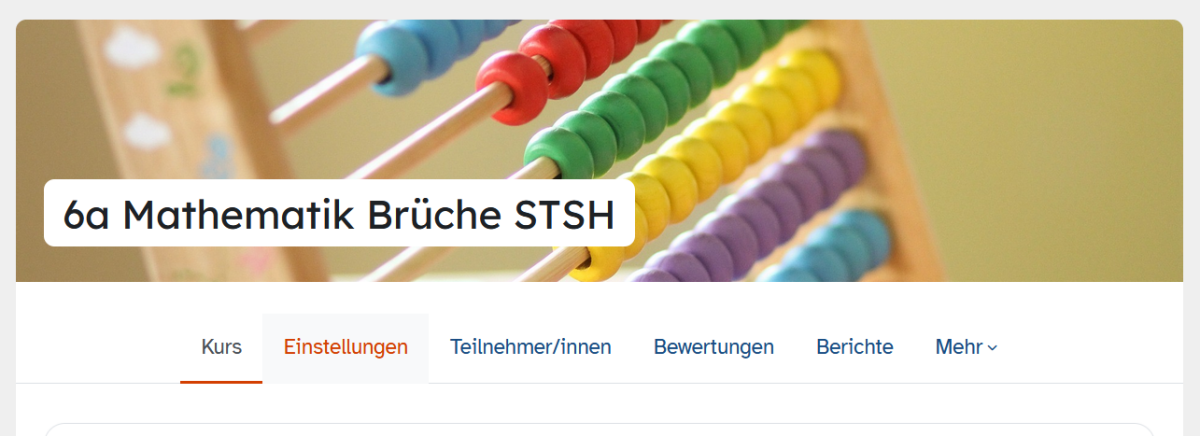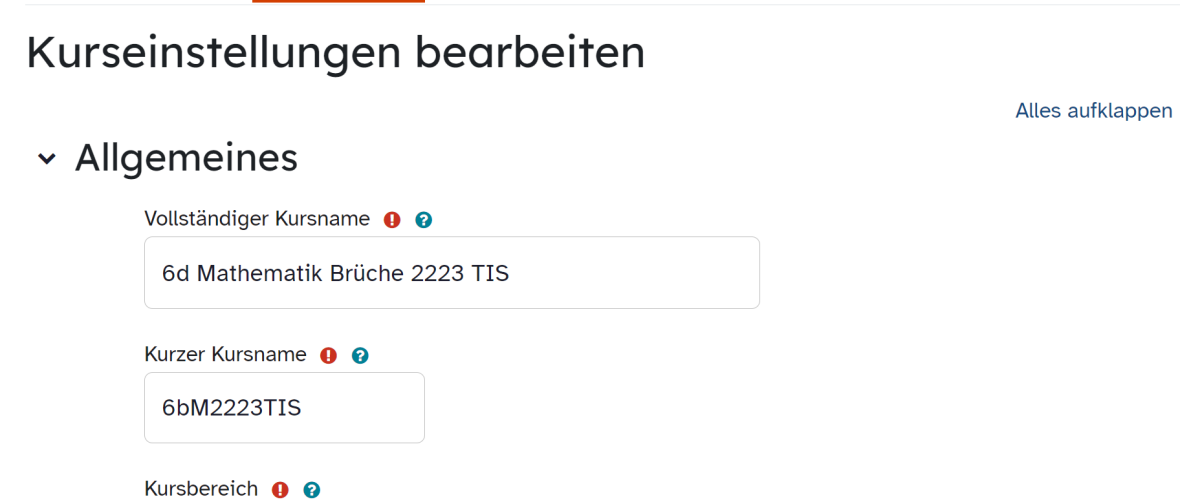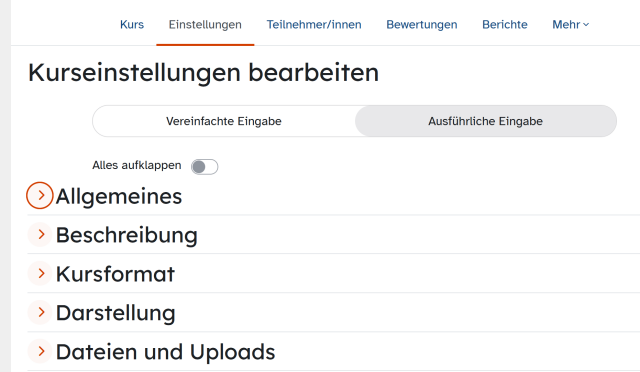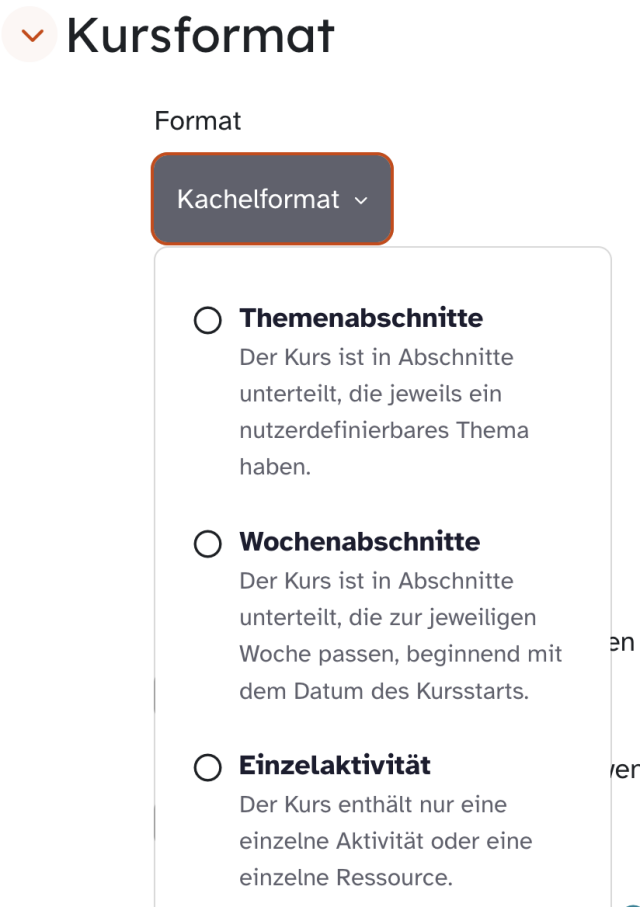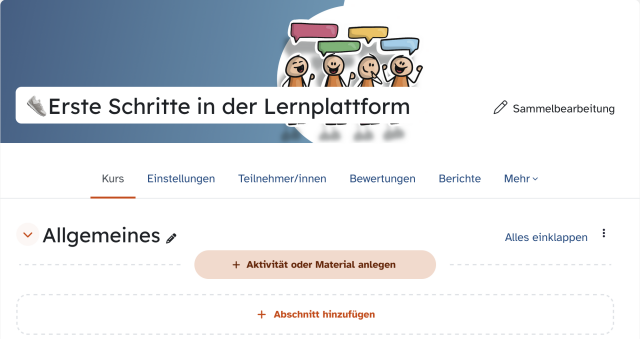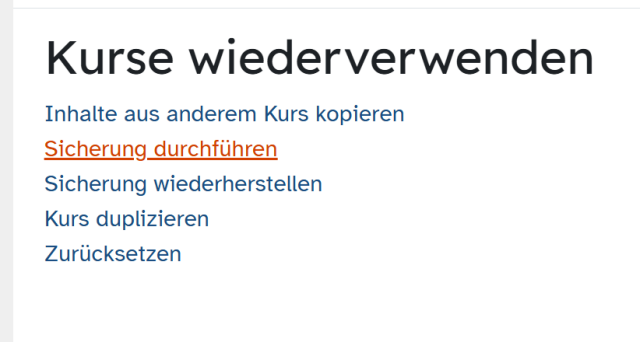Kursnamen ändern
Sie möchten einen Kursnamen ändern, z.B. um ihn auf das aktuelle Schuljahr anzupassen oder nach dem Import eines Teachshare Kurses. Sehen Sie hier, wie das mit wenigen Schritten möglich ist.
Im Bereich Kurseinstellungen können Sie unter Vollständiger Kursname einen (anderen) aussagekräftigen Namen für Ihren Kurs eintragen.
Erkundigen Sie sich, ob es an Ihrer Schule eventuell Regeln dazu gibt. Der Name sollte in der Regel die Klasse(nstufe), das Schuljahr und ein Lehrerkürzel beinhalten. Sie sollten ferner bedenken, dass am Schreibtisch und in der moodle-App die Kurse in der Regel alphabetisch sortiert werden.
Vergeben Sie unter Kurzer Kursname den gleichen Namen wie bei Vollständiger Kursnamen ein oder kürzen Sie ihn (z.B. nach den Vereinbarungen, die an Ihrer Schule getroffen wurden).
Gehen Sie zuletzt unten auf Speichern und anzeigen.